
ក្នុងចំណោមស្មាតហ្វូនរបស់ក្រុមហ៊ុនផលិត Lenovo ល្បីឈ្មោះមានម៉ូដែលគួរឱ្យចាប់អារម្មណ៍ខ្លាំងណាស់ដែលទោះបីជាមានអាយុគួរឱ្យគោរពតាមស្តង់ដារនៃពិភពលោកទំនើបនៃឧបករណ៍អេនដ្រយក៏ដោយអនុវត្តមុខងាររបស់ពួកគេជាទៀងទាត់ហើយជាដំណោះស្រាយដ៏ល្អសម្រាប់អ្នកប្រើប្រាស់ដែលមិនយកចិត្តទុកដាក់។ ជម្រើសមួយក្នុងចំណោមជម្រើសទាំងនេះគឺម៉ូដែល S660 ឬផ្នែកទន់ផ្នែកទន់នៃឧបករណ៍ការធ្វើបច្ចុប្បន្នភាពប្រព័ន្ធប្រតិបត្តិការស្តារប្រតិបត្តិការឡើងវិញនិងណែនាំមុខងារថ្មីទៅក្នុងស្មាតហ្វូនដោយប្រើកម្មវិធីបង្កប់ហើយយើងនឹងពិភាក្សាអត្ថបទនេះ។
ក្រុមហ៊ុន Lenovo S660 គឺជាឧបករណ៍ពាក់កណ្តាលកម្រិតនៅពេលចេញលក់ដែលត្រូវបានបង្កើតឡើងនៅលើវេទិកាផ្នែករឹង MTK ។ លក្ខណៈបច្ចេកទេសអនុញ្ញាតឱ្យឧបករណ៍បំពេញនូវតម្រូវការមូលដ្ឋាននៃស្មាតហ្វូនទំនើបហើយផ្នែកទន់ត្រូវបានកែប្រែយ៉ាងងាយស្រួលនិងជំនួសទាំងស្រុងដោយប្រើឧបករណ៍សូហ្វវែរស្តង់ដារនិងដែលគេស្គាល់ជាទូទៅនៅក្នុងរង្វង់ជាក់លាក់។ លទ្ធភាពនៃការជំនួសកម្មវិធីប្រព័ន្ធរបស់ Lenovo S660 គឺមានភាពចម្រុះហើយជាមួយនឹងការប្រតិបត្តិយ៉ាងល្អិតល្អន់នៃការណែនាំអាចត្រូវបានអនុវត្តដោយអ្នកប្រើប្រាស់ណាមួយនៃឧបករណ៍នេះដោយឯករាជ្យ។
រាល់ការធ្វើអន្តរាគមន៍នៅក្នុងកម្មវិធីប្រព័ន្ធរបស់ស្មាតហ្វូនរួមទាំងធ្វើតាមការណែនាំខាងក្រោមត្រូវបានអនុវត្តដោយម្ចាស់ឧបករណ៍ដែលមានហានិភ័យផ្ទាល់ខ្លួន! រដ្ឋបាលនៃ lumpics.ru និងអ្នកនិពន្ធសម្ភារៈមិនទទួលខុសត្រូវចំពោះឧបករណ៍ដែលមិនអាចដំណើរការបានដែលជាលទ្ធផលនៃសកម្មភាពរបស់អ្នកប្រើប្រាស់!
ប្រតិបត្ដិការរៀបចំ
ដើម្បីឱ្យនីតិវិធីតំឡើងប្រព័ន្ធប្រតិបត្តិការ Android នៅក្នុង Lenovo S660 មិនចំណាយពេលច្រើនដើរដោយគ្មានកំហុសនិងនាំមកនូវភាពប្រសើរឡើងពិតប្រាកដនៃកម្មវិធីស្មាតហ្វូនអ្នកប្រើដែលនឹងតំឡើងឧបករណ៍តម្រូវឱ្យមានជំហានត្រៀមជាច្រើន។

អ្នកបើកបរ
រឿងដំបូងដែលត្រូវយកចិត្តទុកដាក់ដើម្បីអាចធ្វើអន្តរាគមន៍ផ្នែកសូហ្វវែរនៃឧបករណ៍ Android ណាមួយគឺបំពាក់ប្រព័ន្ធប្រតិបត្តិការកុំព្យូទ័រដែលប្រើជាឧបករណ៍បង្កប់ដែលមានសមាសធាតុសម្រាប់ផ្គូរផ្គងស្មាតហ្វូននិងឧបករណ៍ប្រើប្រាស់នោះគឺអ្នកបើកបរជំនាញ។
សូមមើលផងដែរ: ការដំឡើងកម្មវិធីបញ្ជាសម្រាប់កម្មវិធីបង្កប់ Android

ទាក់ទងនឹងការតំឡើងកម្មវិធីបញ្ជាសម្រាប់ Lenovo S660 មិនគួរមានការលំបាកអ្វីឡើយ។ អ្នកនឹងត្រូវការកញ្ចប់ពីរដែលអាចទាញយកបាននៅទីនេះ៖
ទាញយកកម្មវិធីបញ្ជាសម្រាប់កម្មវិធីបង្កប់នៃស្មាតហ្វូន Lenovo S660
- បន្ទាប់ពីពន្លា LenovoUsbDriver.rar អ្នកប្រើប្រាស់ទទួលបានតំឡើងកម្មវិធីបញ្ជាដោយស្វ័យប្រវត្តិសំរាប់របៀបធ្វើការជាមួយឧបករណ៍ដែលបានពង្រីក។

ដែលអ្នកត្រូវការរត់។

ហើយបន្ទាប់មកដំណើរការស្របតាមការណែនាំរបស់អ្នកដំឡើង។
- ប័ណ្ណសារដែលបានទាញយកលើកទីពីរមានសមាសធាតុសម្រាប់វីនដូផ្សេងៗគ្នា "កម្មវិធីបញ្ជា VCOM Preloader"ដែលត្រូវបានប្រើដើម្បីផ្គូរផ្គងកុំព្យួទ័រនិងស្មាតហ្វូនដែលស្ថិតនៅក្នុងរបៀបឯកទេសដែលត្រូវបានរចនាឡើងដើម្បីសរសេរជាន់លើតំបន់ចងចាំនៃឧបករណ៍។

កម្មវិធីបញ្ជានេះត្រូវតែតំឡើងដោយដៃតាមការណែនាំ៖
អានបន្ត៖ តំឡើងកម្មវិធីបញ្ជា VCOM សំរាប់ឧបករណ៍ Mediatek
- បន្ទាប់ពីតំឡើងកម្មវិធីបញ្ជាអ្នកគួរតែពិនិត្យមើលភាពត្រឹមត្រូវនៃនិយមន័យរបស់ Lenovo S660 ដោយប្រព័ន្ធប្រតិបត្តិការតាមរបៀបផ្សេងៗគ្នា។ នេះនឹងលុបបំបាត់កត្តានៃសមាសធាតុដែលបាត់ឬតំឡើងមិនត្រឹមត្រូវក្នុងករណីដែលមិនបានមើលឃើញទុកជាមុនក្នុងអំឡុងពេលដំណើរការដែលពាក់ព័ន្ធនឹងការតំឡើងប្រព័ន្ធប្រតិបត្តិការ Android ។

បើក កម្មវិធីគ្រប់គ្រងឧបករណ៍យើងភ្ជាប់ឧបករណ៍នៅក្នុងរដ្ឋដែលបានពិពណ៌នាខាងក្រោមហើយសង្កេតមើលឧបករណ៍ដែលបានកំណត់នៅក្នុងប្រព័ន្ធ។ បន្ទាប់ពីដំឡើងកម្មវិធីបញ្ជាឱ្យបានត្រឹមត្រូវរូបភាពគួរតែត្រូវគ្នានឹងរូបថតអេក្រង់ដែលបានបង្ហាញ។
- បើកទូរស័ព្ទ "បំបាត់កំហុសដោយយូអេសប៊ី":

ដើម្បីបើកដំណើរការរបៀបនេះអ្នកត្រូវដើរតាមវិធីដូចខាងក្រោមៈ "ការកំណត់" - "អំពីទូរស័ព្ទ" - ព័ត៌មានអំពីជំនាន់ - ចុច 5 ដងលើធាតុ លេខសាងសង់.

បន្ទាប់៖ "ការកំណត់" - "សម្រាប់អ្នកអភិវឌ្ឍន៍" - កំណត់សញ្ញាសំគាល់ក្នុងប្រអប់ធីក ការបំបាត់កំហុសយូអេសប៊ី - ការបញ្ជាក់អំពីចេតនាក្នុងការប្រើរបៀបនៅក្នុងបង្អួចសំណើដែលលេចចេញ។
- ឧបករណ៍ស្ថិតនៅក្នុងរបៀប "ទាញយក"។ ដើម្បីបញ្ចូលរបៀបតំឡើងប្រព័ន្ធប្រតិបត្តិការ Android អ្នកត្រូវតែបិទ S660 ទាំងស្រុងហើយភ្ជាប់ខ្សែយូអេសប៊ីទៅឧបករណ៍។ ក្នុងរយៈពេលខ្លីមួយនៅក្នុង កម្មវិធីគ្រប់គ្រងឧបករណ៍ ក្នុងចំណោមកំពង់ផែ COM គួរតែត្រូវបានបង្ហាញ "ច្រក USB VCOM កំពង់ផែ Mediatek Preloader (ប្រព័ន្ធប្រតិបត្តិការ Android)"។ បន្ទាប់ពីពីរបីវិនាទីឧបករណ៍បាត់ពីបញ្ជីដែលបានបង្ហាញ "អ្នកចែកចាយ"គឺជាការកើតឡើងធម្មតា។


- បើកទូរស័ព្ទ "បំបាត់កំហុសដោយយូអេសប៊ី":


សិទ្ធិជា Root
ដើម្បីអនុវត្តប្រតិបត្តិការធ្ងន់ធ្ងរជាមួយកម្មវិធីប្រព័ន្ធនៃឧបករណ៍ Android ណាមួយហើយសំខាន់បំផុតដើម្បីបង្កើតការបម្រុងទុកពេញលេញនៃប្រព័ន្ធមុនពេលដំឡើងប្រព័ន្ធប្រតិបត្តិការឡើងវិញអ្នកនឹងត្រូវការសិទ្ធិអ្នកប្រើជាន់ខ្ពស់។ ការទទួលបានសិទ្ធិជា root នៅលើ Lenovo S660 គឺសាមញ្ញណាស់ប្រសិនបើអ្នកប្រើឧបករណ៍ Kingo Root ។
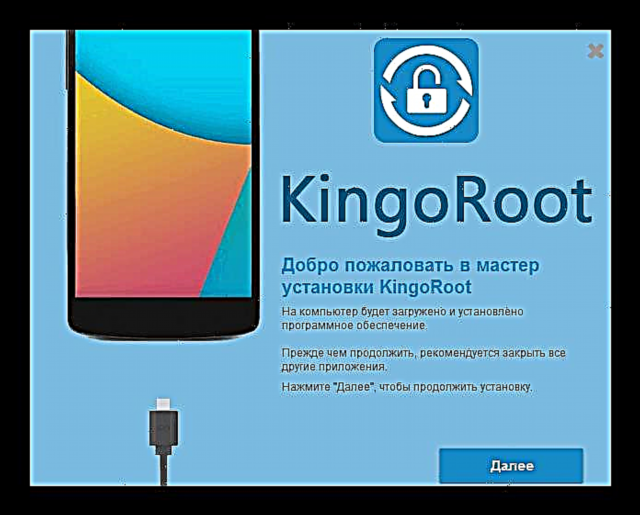
- ទាញយកឧបករណ៍ចុងក្រោយបំផុតពីអត្ថបទពិនិត្យឡើងវិញនៅលើគេហទំព័ររបស់យើងហើយដំឡើងកម្មវិធី។
- យើងធ្វើតាមការណែនាំនៃមេរៀន៖
មេរៀន៖ របៀបប្រើឃីងដូ
- ផ្លូវនៅលើ Lenovo S660 បានទទួល!
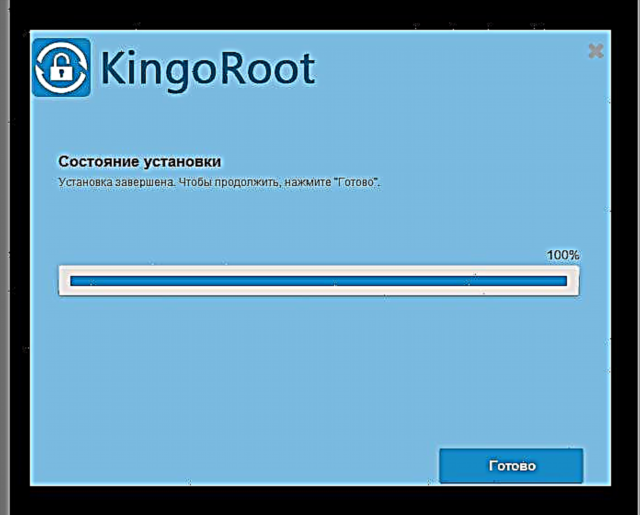

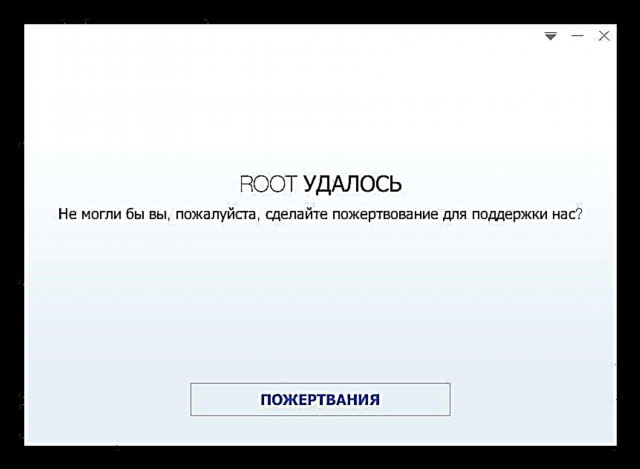
បម្រុងទុក
ការបញ្ចេញពន្លឺស្មាតហ្វូនស្ទើរតែគ្រប់វិធីទាំងអស់ទាក់ទងនឹងការលុបទិន្នន័យអ្នកប្រើទាំងអស់ចេញពីអង្គចងចាំរបស់វាដូច្នេះមុនពេលចាប់ផ្តើមតំឡើងប្រព័ន្ធប្រតិបត្តិការ Android អ្នកគួរតែធ្វើការថតចម្លងព័ត៌មានបម្រុងទុកនូវអ្វីគ្រប់យ៉ាងដែលសំខាន់។ ដើម្បីរក្សាទុកព័ត៌មានវិធីសាស្រ្តមួយឬច្រើនដែលបានពិពណ៌នានៅក្នុងសម្ភារៈត្រូវបានប្រើ៖
អានបន្ថែម៖ វិធីបម្រុងទុកឧបករណ៍ Android មុនពេលបង្កប់
ប្តូរទៅរំខានដល់ការចងចាំរបស់ឧបករណ៍ប្រសិនបើអ្នកប្រាកដ ១០០ ភាគរយថាព័ត៌មានសំខាន់ៗទាំងអស់ត្រូវបានបម្រុងទុក!
បន្ថែមលើព័ត៌មានផ្ទាល់ខ្លួននីតិវិធីកម្មវិធីបង្កប់ក្នុងករណីខ្លះនាំឱ្យខូចខាតដល់ផ្នែកសំខាន់បំផុតដែលមានព័ត៌មានចាំបាច់សម្រាប់ប្រតិបត្តិការបណ្តាញឥតខ្សែ - "ណែមរ៉ាម"។ ការមានកន្លែងទំនេរនេះធ្វើឱ្យវាមានភាពងាយស្រួលក្នុងការស្តារទិន្នន័យ IMEI ដែលបាត់និងទិន្នន័យផ្សេងទៀតបើចាំបាច់។ នៅក្នុងវិធីសាស្រ្តលេខ ៣-៤ នៃកម្មវិធីបង្កប់របស់ Lenovo S660 ដែលបានស្នើសុំខាងក្រោមកថាខណ្ឌដាច់ដោយឡែកពិពណ៌នាអំពីវិធីបម្រុងទុកភាគថាសមុនពេលសរសេរជាន់លើសតិរបស់ឧបករណ៍។
កម្មវិធីបង្កប់
លក្ខណៈបច្ចេកទេសរបស់ក្រុមហ៊ុន Lenovo S660 អនុញ្ញាតឱ្យអ្នកតំឡើងជំនាន់ផ្សេងៗនៃប្រព័ន្ធប្រតិបត្តិការ Android នៅលើស្មាតហ្វូនរបស់អ្នករួមទាំងឧបករណ៍បច្ចុប្បន្ន។ ដើម្បីនាំយកនូវមុខងារថ្មីៗបំផុតទៅក្នុងទូរស័ព្ទអ្នកនឹងត្រូវតំឡើងប្រព័ន្ធប្រតិបត្តិការដែលបានកែប្រែក្រៅផ្លូវការប៉ុន្តែដំបូងអ្នកគួរតែធ្វើបច្ចុប្បន្នភាពហើយវាជាការប្រសើរជាងក្នុងការតំឡើងប្រព័ន្ធផ្លូវការចុងក្រោយបំផុត។ អ្វីក៏ដោយលទ្ធផលដែលចង់បាននោះគឺជាកំណែរបស់ប្រព័ន្ធប្រតិបត្តិការ Android វាត្រូវបានផ្ដល់អនុសាសន៍ឱ្យធ្វើជាជំហាន ៗ អនុវត្តការតំឡើងប្រព័ន្ធប្រតិបត្តិការតាមគ្រប់វិធីដែលចាប់ផ្តើមពីដំបូងនិងបំពេញឧបាយកលនៅពេលទទួលបានកម្មវិធីប្រព័ន្ធដែលចង់បាន / ចាំបាច់នៅលើឧបករណ៍ដែលមានសំណួរ។

វិធីទី ១ ៈជំនួយការស្មាតរបស់អិនអូតូ
ដើម្បីរៀបចំផ្នែកទន់របស់ក្រុមហ៊ុន Lenovo S660 ក្រុមហ៊ុនផលិតបានបង្កើតកម្មវិធីជំនាញមួយដែលមានឈ្មោះថា Lenovo MOTO SmartAssistant ។ អ្នកអាចទាញយកកញ្ចប់ចែកចាយពីគេហទំព័រផ្លូវការរបស់អ្នកអភិវឌ្ឍន៍នៅក្នុងផ្នែកគាំទ្របច្ចេកទេស:
ទាញយក MOTO ជំនួយការឆ្លាតវៃសម្រាប់ស្មាតហ្វូន Lenovo S660
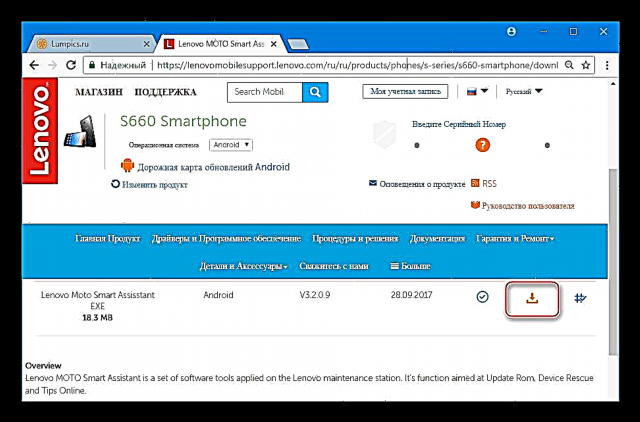
វិធីសាស្រ្តដែលបានពិពណ៌នាខាងក្រោមគឺសមស្របសម្រាប់ការធ្វើបច្ចុប្បន្នភាពកំណែប្រព័ន្ធប្រតិបត្តិការ Android ផ្លូវការប្រសិនបើមានមូលហេតុខ្លះការធ្វើបច្ចុប្បន្នភាពមិនត្រូវបានអនុវត្តតាមរយៈអូឌីអាយ។
- តំឡើងជំនួយការស្មាតដោយដំណើរការកម្មវិធីតំឡើង

និងធ្វើតាមការណែនាំរបស់គាត់។ - យើងបើកឧបករណ៍ហើយភ្ជាប់ S660 ជាមួយរបៀបដែលបានធ្វើឱ្យសកម្ម ការបំបាត់កំហុសយូអេសប៊ី ទៅកុំព្យូទ័រ។
- បន្ទាប់ពីកំណត់ឧបករណ៍នៅក្នុងកម្មវិធី។

ចូលទៅផ្ទាំង "Flash". - ជំនួយការឆ្លាតវៃនឹងពិនិត្យមើលបច្ចុប្បន្នភាពសម្រាប់ប្រព័ន្ធដោយស្វ័យប្រវត្តិហើយប្រសិនបើវាមាននៅលើម៉ាស៊ីនមេនឹងចេញសេចក្តីជូនដំណឹង។

- ចុចកណ្តុរខាងឆ្វេងលើរូបភាពនៃព្រួញចុះក្រោមដែលមានទីតាំងនៅក្បែរតម្លៃនៃបរិមាណធ្វើបច្ចុប្បន្នភាព។ សកម្មភាពនេះទាញយកឯកសារចាំបាច់ដើម្បីផ្ទេរទៅអង្គចងចាំឧបករណ៍នៅលើឌីសកុំព្យូទ័រ។
- នៅពេលការទាញយកចប់ប៊ូតុងនឹងសកម្ម "ធ្វើបច្ចុប្បន្នភាព"ចុចលើវា។
- យើងឆ្លើយតបទៅនឹងការដាស់តឿនរបស់ប្រព័ន្ធអំពីតម្រូវការក្នុងការបម្រុងទុកទិន្នន័យសំខាន់ៗពីឧបករណ៍នៅក្នុងបង្អួចស្នើសុំដែលលេចឡើងដោយចុចប៊ូតុង "ដំណើរការ".
- ដំណើរការបន្ថែមទៀតត្រូវបានអនុវត្តនៅក្នុងរបៀបស្វ័យប្រវត្តិហើយត្រូវបានអមដោយការចាប់ផ្តើមឡើងវិញនៃស្មាតហ្វូនបន្ទាប់ពីនោះប្រព័ន្ធប្រតិបត្តិការនឹងត្រូវបានធ្វើបច្ចុប្បន្នភាព។

ដូចដែលបានបញ្ជាក់ដោយមូលប្បទានប័ត្រមួយនៅក្នុង Smart Assistant ។



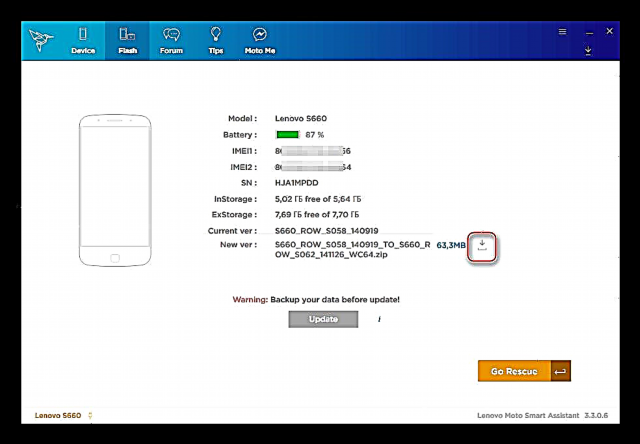
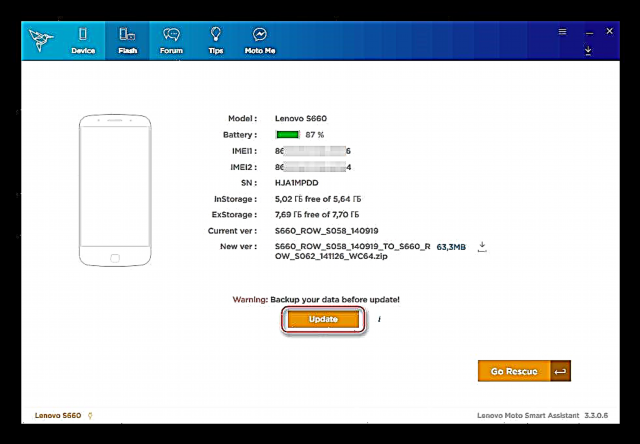


វិធីសាស្រ្តទី ២៖ បរិស្ថានស្តាររោងចក្រឡើងវិញ
វិធីសាស្រ្តមួយទៀតដែលត្រូវបានគេចាត់ទុកថាជាផ្លូវការគឺការប្រើប្រាស់សមត្ថភាពនៃបរិស្ថាននៃការស្តាររោងចក្រដើម្បីដំឡើងកម្មវិធីប្រព័ន្ធ។ វិធីសាស្រ្តនេះអនុញ្ញាតឱ្យមិនត្រឹមតែធ្វើបច្ចុប្បន្នភាពប្រព័ន្ធប្រតិបត្តិការ Android ផ្លូវការប៉ុណ្ណោះទេប៉ុន្តែថែមទាំងតំឡើងប្រព័ន្ធប្រតិបត្តិការឡើងវិញនៅលើឧបករណ៍ផងដែរ។
សូមមើលផងដែរ: របៀបដើម្បីបញ្ចេញប្រព័ន្ធប្រតិបត្តិការ Android តាមរយៈការងើបឡើងវិញ

កញ្ចប់ជាមួយប្រព័ន្ធប្រតិបត្តិការផ្លូវការចុងក្រោយនៃម៉ូដែលចុងក្រោយសម្រាប់ម៉ូដែលដែលត្រូវបានបម្រុងទុកសម្រាប់ការតំឡើងតាមរយៈការងើបឡើងវិញពីកំណើតគឺអាចរកបានសម្រាប់ទាញយកតាមតំណភ្ជាប់:
ទាញយកកម្មវិធីបង្កប់ Lenovo S660 សម្រាប់តំឡើងតាមរយៈការស្តាររោងចក្រ
- ចម្លងឯកសារ update.zip ទៅកាតមេម៉ូរីដែលបានតំឡើងនៅក្នុងឧបករណ៍។
- យើងចាប់ផ្តើមឧបករណ៍នៅក្នុងរបៀបនៃការងើបឡើងវិញនៃបរិស្ថាន។ ដើម្បីធ្វើដូចនេះ៖
- បិទឧបករណ៍ទាំងស្រុងហើយចុចគ្រាប់ចុច "ចាក់សោ" + "កម្រិត + +",

ដែលនឹងនាំឱ្យមានការបង្ហាញម៉ឺនុយរបៀបចាប់ផ្ដើមនៃធាតុបី: "ការងើបឡើងវិញ", "Fastboot", "ធម្មតា".
- ជ្រើសរើសជាមួយគ្រាប់ចុច "កម្រិត + +" ឃ្លា "របៀបស្តារឡើងវិញ" និងបញ្ជាក់ពីតម្រូវការក្នុងការចាប់ផ្ដើមចូលទៅក្នុងបរិស្ថានការងើបឡើងវិញដោយចុច "កម្រិតសំឡេង -"។ បន្ទាប់ពីការលេចឡើងនៃ "ប្រព័ន្ធប្រតិបត្តិការ Android ស្លាប់" និងសិលាចារឹក: "NO TEAM"ចុចប៊ូតុងដោយសង្ខេប អាហារូបត្ថម្ភដែលនឹងនាំឱ្យមានរូបរាងនៃធាតុម៉ឺនុយការងើបឡើងវិញនៅលើអេក្រង់។

- បិទឧបករណ៍ទាំងស្រុងហើយចុចគ្រាប់ចុច "ចាក់សោ" + "កម្រិត + +",
- ដើម្បីដំឡើងប្រព័ន្ធឡើងវិញទាំងស្រុងអ្នកនឹងត្រូវធ្វើទ្រង់ទ្រាយផ្នែកខ្លះនៃអង្គចងចាំ។ ជ្រើសរើសជាមួយគ្រាប់ចុច "កម្រិតសំឡេង -" ធាតុដែលពាក់ព័ន្ធនឹងការសម្អាតអង្គចងចាំរបស់ស្មាតហ្វូនពីទិន្នន័យដែលមាននៅក្នុងនោះ - "លុបទិន្នន័យ / កំណត់រោងចក្រឡើងវិញ"។ បញ្ជាក់ការជ្រើសរើសមុខងារដោយចុច "កម្រិត + +".

លើសពីនេះទៀតយើងយល់ព្រមលុបព័ត៌មានចេញពីទូរស័ព្ទដោយជ្រើសរើស "បាទ - លុបទិន្នន័យអ្នកប្រើទាំងអស់"បន្ទាប់មកយើងរង់ចាំការបញ្ចប់នីតិវិធី - សិលាចារឹក "លុបទិន្នន័យចប់".
- ដំឡើងប្រព័ន្ធប្រតិបត្តិការ Android ដោយជ្រើសរើសជាមុនសិន "អនុវត្តបច្ចុប្បន្នភាពពី sdcard",

បន្ទាប់មកបញ្ជាក់ឯកសារ "update.zip" ជាកញ្ចប់អាចដំឡើងបាន។ បន្ទាប់អ្នកគួរតែរំពឹងថាចុងបញ្ចប់នៃការសរសេរឡើងវិញនៃតំបន់ចងចាំរបស់ក្រុមហ៊ុន Lenovo S660 - រូបរាងនៃសិលាចារឹក "ដំឡើងពី sdcard រួចរាល់".
- ចាប់ផ្តើមឧបករណ៍ឡើងវិញដោយបញ្ជាក់ពាក្យបញ្ជានៅក្នុងការងើបឡើងវិញ "ចាប់ផ្ដើមប្រព័ន្ធឡើងវិញឥឡូវនេះ".
- ការទាញយកលើកដំបូងបន្ទាប់ពីការដំឡើងកំណែនឹងចំណាយពេលយូរជាងធម្មតា។

មុនពេលប្រើឧបករណ៍ជាមួយប្រព័ន្ធប្រតិបត្តិការ Android ដែលបានធ្វើបច្ចុប្បន្នភាពអ្នកគួរតែរង់ចាំរហូតដល់អេក្រង់ស្វាគមន៍លេចឡើងនិងអនុវត្តការរៀបចំដំបូងនៃឧបករណ៍។



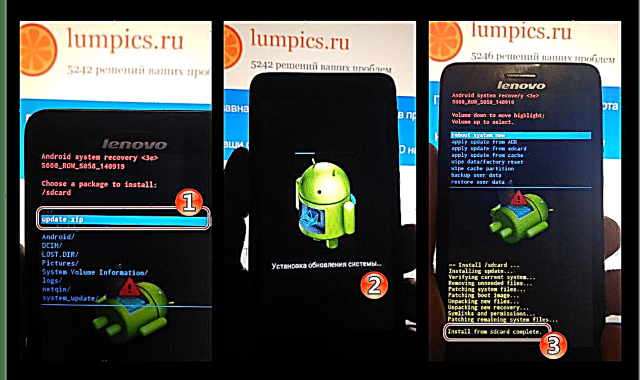

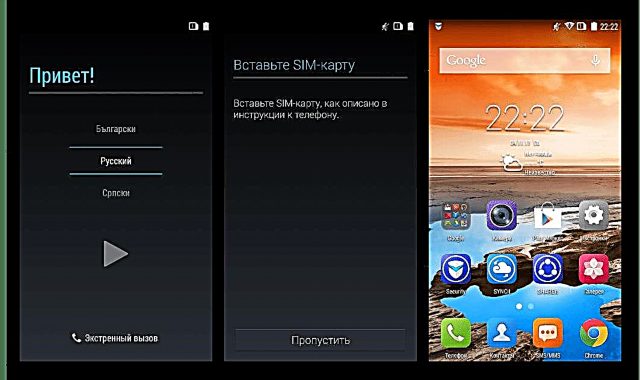
វិធីទី ៣៖ ឧបករណ៍អេសអិល Flash
សមត្ថភាពក្នុងការប្រើប្រាស់ឧបករណ៍ជាសកលអេសអិល Flash សម្រាប់រៀបចំអង្គចងចាំរបស់ឧបករណ៍ដែលបានបង្កើតនៅលើខួរក្បាលរបស់ក្រុមហ៊ុនផលិតមេឌាធិកអនុញ្ញាតឱ្យអ្នកអនុវត្តប្រតិបត្តិការស្ទើរតែទាំងអស់ជាមួយលីណូអេស ៦៦០ រួមទាំងការធ្វើបច្ចុប្បន្នភាពឬជំនួសទាំងស្រុងនូវប្រព័ន្ធប្រតិបត្តិការ Android ដែលបានដំឡើងជាមួយឧបករណ៍ផ្សេងទៀតរួមទាំងកំណែក្រៅប្រព័ន្ធនិងកំណែនៃប្រព័ន្ធប្រតិបត្តិការក៏ដូចជា ដើម្បីស្តារស្មាតហ្វូនដែលមិនដំណើរការតាមកម្មវិធី។

ធ្វើការជាមួយកម្មវិធីនិងគោលគំនិតជាមូលដ្ឋានចំណេះដឹងដែលនឹងត្រូវអនុវត្តតាមការណែនាំដូចខាងក្រោមត្រូវបានពិពណ៌នានៅក្នុងឯកសារដូចខាងក្រោមៈ
អានបន្ថែម៖ កម្មវិធីបង្កប់សម្រាប់ឧបករណ៍ Android ផ្អែកលើ MTK តាមរយៈ SP FlashTool
ប្រតិបត្តិការមូលដ្ឋានចំនួនបីដែលអាចត្រូវបានទាមទារដោយម្ចាស់ឧបករណ៍នៅពេលដែលកំពុងធ្វើការជាមួយសូហ្វវែរប្រព័ន្ធតាមរយៈឧបករណ៍អេសអិល Flash - ការបម្រុងទុកត្រូវបានពិពណ៌នាដូចខាងក្រោម។ "អិនវីអរ", ដំឡើងកម្មវិធីបង្កប់ផ្លូវការនិងដំឡើងការស្តារឡើងវិញ។ ឧបករណ៍ចុងក្រោយបំផុតនៅពេលសរសេរសម្ភារៈនេះត្រូវបានប្រើ។
ទាញយកកម្មវិធី SP Flash សម្រាប់កម្មវិធីបង្កប់សម្រាប់ស្មាតហ្វូន Lenovo S660

ក្នុងនាមជាមូលដ្ឋានសម្រាប់ឧបាយកលតាមរយៈ Flashstool អ្នកនឹងត្រូវការកំណែ Android ផ្លូវការ ស ០៦២។ កញ្ចប់នេះបន្ថែមពីលើការផ្តល់ជូនកម្មវិធីផ្លូវការចុងក្រោយសម្រាប់ក្រុមហ៊ុន Lenovo S660 ពីក្រុមហ៊ុនផលិតត្រូវបានប្រើដើម្បីស្តារឧបករណ៍ឧទាហរណ៍បន្ទាប់ពីការពិសោធមិនជោគជ័យជាមួយប្រព័ន្ធប្រតិបត្តិការផ្ទាល់ខ្លួន។ ប័ណ្ណសារជាមួយកម្មវិធីបង្កប់អាចរកបានសម្រាប់ទាញយកតាមតំណ៖
ទាញយកកម្មវិធីបង្កប់ S062 ផ្លូវការសម្រាប់ស្មាតហ្វូន Lenovo S660 របស់អ្នក
បោះចោលអិនអេវីអរ
ដូចដែលបានរៀបរាប់ខាងលើផ្នែកនៃការចងចាំដែលគេហៅថា "អិនវីអរ" វាមានសារៈសំខាន់ខ្លាំងណាស់សម្រាប់ប្រតិបត្តិការពេញលេញនៃស្មាតហ្វូនហើយលទ្ធភាពនៃការថតចម្លងព័ត៌មានបម្រុងរបស់វាគឺស្ទើរតែតម្រូវការជាមុនសម្រាប់ដោះស្រាយបញ្ហាការទំនាក់ទំនងប្រសិនបើវាកើតឡើងបន្ទាប់ពីរៀបចំផ្នែកទន់ផ្នែកទន់នៃឧបករណ៍។ ការបោះចោលតំបន់មួយតាមរយៈ FlashTool គឺសាមញ្ញណាស់ប៉ុន្តែវាចាំបាច់ណាស់ក្នុងការធ្វើតាមការណែនាំដោយប្រុងប្រយ័ត្ន។
- ទាញយកនិងស្រាយប័ណ្ណសារជាមួយកម្មវិធីបង្កប់ទៅក្នុងថតឯកសារដាច់ដោយឡែក ស ០៦២.
- បើក FlashTool (ការបើកឯកសារ flash_tool.exeដែលមានទីតាំងនៅថតឯកសារក្នុងនាមរដ្ឋបាល។
- បន្ថែមរូបភាពប្រព័ន្ធប្រតិបត្តិការ Android ទៅកម្មវិធីដោយបើកឯកសារខ្ចាត់ខ្ចាយ MT6582_Android_scatter.txt ពីថតដែលមានរូបភាពប្រព័ន្ធប្រតិបត្តិការដែលមិនបានខ្ចប់។
- ដើម្បីអានទិន្នន័យពីអង្គចងចាំរួមទាំងផ្នែកគោលដៅ NVRAM នៅក្នុង SP FlashTool មានផ្ទាំងមួយ "អានថយក្រោយ"ទៅវាហើយចុចប៊ូតុង "បន្ថែម".
- ចុចទ្វេដងលើបន្ទាត់នៅក្នុងវាលប្រតិបត្តិការដែលនឹងបើកកម្មវិធី Explorer ដែលអ្នកត្រូវជ្រើសរើសទីតាំងនៃកន្លែងចាក់សំរាមនាពេលអនាគតហើយដាក់ឈ្មោះវា។
- បន្ទាប់ពីជ្រើសរើសផ្លូវហើយដាក់ឈ្មោះឯកសារទិន្នន័យ "ណែមរ៉ាម" កំណត់ប៉ារ៉ាម៉ែត្រនៃការអានៈ
- ការចាប់ផ្តើមអាសយដ្ឋានសតិ - វាល "អាសយដ្ឋានចាប់ផ្តើម" - តម្លៃ
០x១០០០០០០; - ប្រវែងនៃផ្ទៃសតិដក - វាល "ប្រវែង" - តម្លៃ
0x500000.

ដោយបានកំណត់ប៉ារ៉ាម៉ែត្រនៃការអានសូមចុច យល់ព្រម.
- ការចាប់ផ្តើមអាសយដ្ឋានសតិ - វាល "អាសយដ្ឋានចាប់ផ្តើម" - តម្លៃ
- បិទស្មាតហ្វូនទាំងស្រុងផ្តាច់ខ្សែយូអេសប៊ីពីវាប្រសិនបើវាត្រូវបានភ្ជាប់។ ជំរុញ "អានត្រឡប់មកវិញ".
- យើងភ្ជាប់រន្ធ USB របស់កុំព្យូទ័រនិងឧបករណ៍ភ្ជាប់ microUSB របស់ Lenovo S660 ជាមួយខ្សែ។ ឧបករណ៍ត្រូវបានរកឃើញដោយប្រព័ន្ធហើយដំណើរការអានទិន្នន័យនឹងចាប់ផ្តើមដោយស្វ័យប្រវត្តិ។ ការបង្កើតសំរាម "អិនវីអរ" បញ្ចប់យ៉ាងឆាប់រហ័សហើយបញ្ចប់ដោយរូបរាងនៃបង្អួចបញ្ជាក់ពីជោគជ័យ "អានឡើងវិញយល់ព្រម".
- ផ្នែកចាក់សំរាមដែលបានបញ្ចប់ត្រូវបានកំណត់ដោយបរិមាណ 5 មេកាបៃហើយមានទីតាំងស្ថិតនៅលើផ្លូវដែលបានបញ្ជាក់នៅពេលអនុវត្តកថាខណ្ឌទី 5 នៃការណែនាំនេះ។
- ប្រសិនបើអ្នកត្រូវការការស្តារឡើងវិញ "ណែមរ៉ាម" នៅពេលអនាគតគួរតែ៖
- ធ្វើឱ្យរបៀបអាជីព FlashTool សកម្មដោយប្រើផ្លូវកាត់ក្តារចុច "CTRL" + "ALT" + "វី" នៅលើក្តារចុច។ ជ្រើសរើស "សរសេរសតិ"នៅក្នុងមឺនុយ "បង្អួច" នៅក្នុងកម្មវិធីហើយចូលទៅកាន់ផ្ទាំងដែលលេចចេញមក។
- បន្ថែមទៅក្នុងវាល "ផ្លូវឯកសារ" ផ្លូវទីតាំងឯកសារបម្រុងទុក;
- បញ្ជាក់នៅក្នុងវាល "អាសយដ្ឋានចាប់ផ្តើម (អេច។ អេ។ អេ។ )" តម្លៃ
០x១០០០០០០; - ចុច "សរសេរសតិ"ហើយបន្ទាប់មកភ្ជាប់ឧបករណ៍ដែលបានបិទទៅនឹងរន្ធយូអេសប៊ីរបស់កុំព្យូទ័រ។
- នៅចុងបញ្ចប់នៃនីតិវិធីនោះគឺរូបរាងបង្អួច "សរសេរការចងចាំយល់ព្រម"ផ្នែក "ណែមរ៉ាម" ហើយព័ត៌មានទាំងអស់ដែលមាននៅក្នុងនោះនឹងត្រូវបានស្តារឡើងវិញ។



ប៉ារ៉ាម៉ែត្រសំខាន់ណាស់! ការបញ្ចូលតម្លៃមិនត្រឹមត្រូវមិនត្រូវបានអនុញ្ញាតទេ!








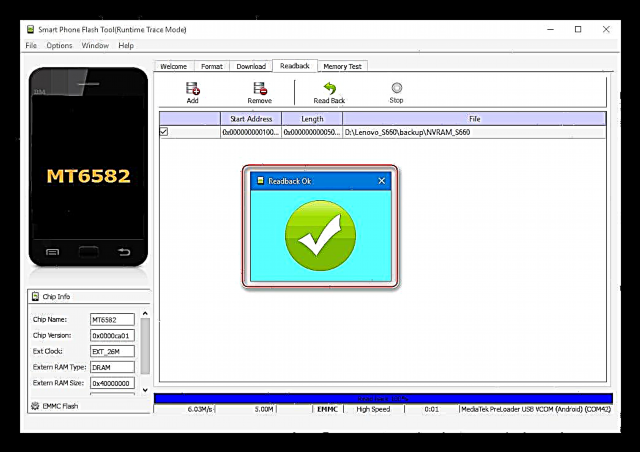

ការដំឡើងប្រព័ន្ធប្រតិបត្តិការ Android ផ្លូវការ
បន្ទាប់ពីបញ្ចប់នីតិវិធីរៀបចំនិងរក្សាទុកទិន្នន័យទាំងអស់ពីស្មាតហ្វូនអ្នកអាចបន្តការតំឡើងប្រព័ន្ធប្រតិបត្តិការ។ ជាទូទៅដំណើរការមិនគួរពិបាកទេរាល់សកម្មភាពទាំងអស់គឺមានលក្ខណៈស្តង់ដារ។
- បិទស្មាតហ្វូនទាំងស្រុងហើយផ្តាច់ខ្សែភ្ជាប់វាទៅកុំព្យូទ័រ។
- បើកភ្លើងឆៅហើយបើកឯកសារខ្ចាត់ខ្ចាយ។
- យើងជ្រើសរើសនៅក្នុងម៉ឺនុយនៃម៉ូដ "ធ្វើឱ្យប្រសើរឡើងកម្មវិធីបង្កប់".
- ជំរុញ "ទាញយក" និងខ្សែភ្ជាប់ឧបករណ៍ទៅនឹងកុំព្យូទ័រ។
- យើងកំពុងរង់ចាំការរកឃើញឧបករណ៍ដោយប្រព័ន្ធដោយស្វ័យប្រវត្តិហើយបន្ទាប់មកផ្ទេរឯកសាររូបភាពទៅក្នុងសតិរបស់ឧបករណ៍។
- បន្ទាប់ពីបង្អួចលេចឡើង "ទាញយកយល់ព្រម"ផ្តាច់ខ្សែចេញពីស្មាតហ្វូនហើយបើកឧបករណ៍ដោយសង្កត់គ្រាប់ចុចមួយរយៈ អាហារូបត្ថម្ភ.
- ដូចធម្មតាក្នុងករណីបែបនេះឧបករណ៍ "ព្យួរ" យូរជាងធម្មតានៅលើធាតុរក្សាអេក្រង់ចាប់ផ្តើមហើយបន្ទាប់មកបង្ហាញអេក្រង់ស្វាគមន៍ប្រព័ន្ធប្រតិបត្តិការ Android ដែលពីការរៀបចំដំបូងរបស់ Lenovo S660 ចាប់ផ្តើម។
- បន្ទាប់ពីបញ្ជាក់ពីប៉ារ៉ាម៉ែត្រសំខាន់ៗស្មាតហ្វូនអាចត្រូវបានចាត់ទុកថាត្រៀមរួចរាល់សម្រាប់ការប្រើប្រាស់!



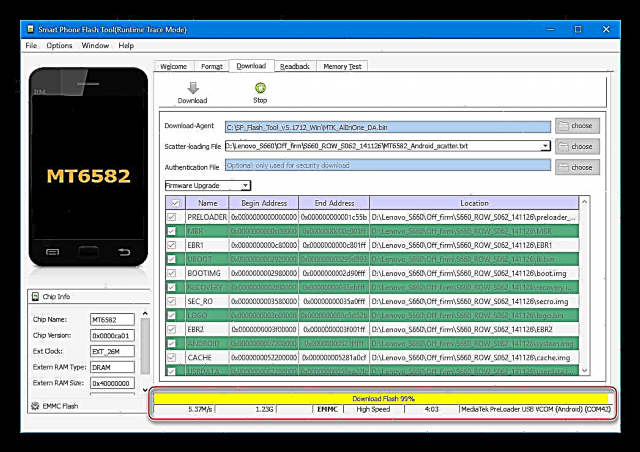



ការដំឡើងការស្តារឡើងវិញដែលបានកែប្រែ
ដើម្បីដំឡើងប្រព័ន្ធប្រតិបត្តិការដែលបានកែប្រែក្រៅផ្លូវការនិងអនុវត្តឧបាយកលផ្សេងទៀតដែលមិនត្រូវបានពិចារណាដោយក្រុមហ៊ុនផលិតជាមួយឧបករណ៍នៅក្នុងសំណួរឧបករណ៍ពិសេសមួយត្រូវបានទាមទារ - បរិយាកាសស្តារឡើងវិញផ្ទាល់ខ្លួន។
សម្រាប់ក្រុមហ៊ុន Lenovo S660 មានកំណែជាច្រើននៃការស្តារឡើងវិញតាមទំលាប់ហើយជាទូទៅការតំឡើងក៏ដូចជាធ្វើការជាមួយពួកគេគឺមិនខុសគ្នាទេ។ ក្នុងនាមជាដំណោះស្រាយដែលបានណែនាំវាត្រូវបានស្នើឱ្យប្រើ PhilzTouch Recovery ជាផលិតផលសកលបំផុតសំរាប់ម៉ូដែលដែលមានសំនួរដោយមានជំនួយពីកម្មវិធីបង្កប់ផ្ទាល់ខ្លួនដែលមានមូលដ្ឋានលើប្រព័ន្ធប្រតិបត្តិការ Android ៤.២-៧.០ ត្រូវបានតំឡើង។

PhilzTouch គឺចាំបាច់ជាការផ្លាស់ប្តូរនាឡិកា ClockMMod Recovery (CWM) ដែលត្រូវបានផ្លាស់ប្តូរដោយបំពាក់ជាមួយចំណុចប្រទាក់ប៉ះនិងមានជម្រើសបន្ថែមជាច្រើន។ ទាញយករូបភាពបរិដ្ឋានសម្រាប់តំឡើងតាមរយៈ FlashTool ក្នុង Lenovo S660 តាមតំណ៖
ទាញយកការងើបឡើងវិញ PhilzTouch ផ្ទាល់ខ្លួនសម្រាប់ក្រុមហ៊ុន Lenovo S660
ការតំឡើងការស្ទុះងើបឡើងវិញគឺអាចធ្វើទៅបានដោយប្រើវិធីសាស្រ្តផ្សេងៗគ្នាប៉ុន្តែប្រសិទ្ធភាពបំផុតគឺការប្រើប្រាស់ SP FlashTool សម្រាប់ប្រតិបត្តិការនេះ។យើងនឹងប្រើឧបករណ៍លើសពីនេះទៀតស្ទើរតែអ្វីៗទាំងអស់ដែលចាំបាច់សម្រាប់ប្រតិបត្តិការគឺមានរួចហើយនៅលើកុំព្យូទ័ររបស់អ្នកប្រើដែលបានបញ្ចេញកំណែផ្លូវការនៃប្រព័ន្ធដោយប្រើ flasher ។
- រត់ឧបករណ៍ Flash ហើយបន្ថែមឯកសារខ្ចាត់ខ្ចាយពីថតឯកសារទៅកម្មវិធី ស ០៦២.
- ដោះធីកប្រអប់ធីកទាំងអស់ដែលចង្អុលបង្ហាញផ្នែកសម្រាប់ថតនៅក្នុងផ្នែកការងាររបស់កម្មវិធីលើកលែង "RECOVERY".
- ចុចលើវាល "ទីតាំង" ផ្នែក "RECOVERY" និងបង្ហាញនៅក្នុងកម្មវិធីរុករកផ្លូវទៅកាន់ទីតាំងនៃរូបភាពបរិស្ថានស្តារឡើងវិញ PhilzTouch_S660.imgទាញយកពីតំណខាងលើ។
- ជំរុញ "ទាញយក",

យើងភ្ជាប់ខ្សែយូអេសប៊ីទៅនឹងក្រុមហ៊ុន Lenovo S660 ដែលស្ថិតនៅក្នុងស្ថានភាពបិទហើយរង់ចាំការបញ្ចប់ផ្នែកថត។

- ចូលការងើបឡើងវិញ PhilzTouch ផ្ទាល់ខ្លួនត្រូវបានអនុវត្តតាមរបៀបដូចគ្នានឹងការចាប់ផ្តើមបរិយាកាសនៃការស្តាររោងចក្រឡើងវិញ (សូមមើលចំណុច 2 នៃការណែនាំ "វិធីទី ២៖ ការស្តាររោងចក្រឡើងវិញ" នៃអត្ថបទនេះ) ។




វិធីទី ៤៖ កម្មវិធីបង្កប់ផ្ទាល់ខ្លួន
កំណែផ្លូវការរបស់ប្រព័ន្ធប្រតិបត្តិការ Android ផ្តល់ដោយក្រុមហ៊ុនផលិតសម្រាប់ម៉ូដែល Lenovo S660 មិនត្រូវបានកំណត់ដោយសមត្ថភាពធំទូលាយទេហើយត្រូវបានផ្ទុកលើសចំណុះជាមួយកម្មវិធីដែលបានតំឡើងជាមុន។ លើសពីនេះទៀតកម្មវិធីបង្កប់ចុងក្រោយដែលត្រូវបានបញ្ចេញសម្រាប់ឧបករណ៍នេះគឺផ្អែកលើការបាត់បង់ប្រព័ន្ធប្រតិបត្តិការ Android KitKat ហើយអ្នកប្រើម៉ូដែលជាច្រើនត្រូវការប្រព័ន្ធប្រតិបត្តិការថ្មី។ អ្នកបង្កើតកម្មវិធីបង្កប់ភាគីទីបីបានមកជួយក្នុងការដោះស្រាយបញ្ហានេះដោយបានបង្កើតនូវចំនួនច្រើនខុសពីធម្មតានៃសំបកសូហ្វវែរដែលបានកែសំរួលសម្រាប់ទូរស័ព្ទ។
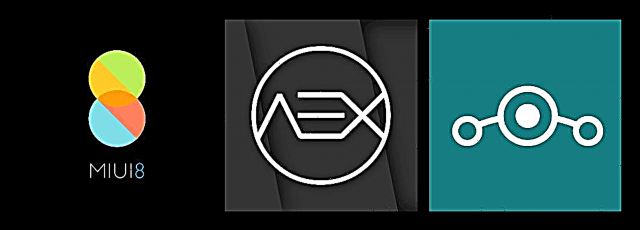
ដំណោះស្រាយទំនៀមទម្លាប់ភាគច្រើនត្រូវបានតំឡើងនៅក្នុងឧបករណ៍តាមរបៀបដូចគ្នាហើយខាងក្រោមនេះគឺជាជំរើសបីសម្រាប់កំពង់ផែពីក្រុមរ៉ូម៉ាំងផ្សេងគ្នាដែលមានមូលដ្ឋានលើប្រព័ន្ធប្រតិបត្តិការ Android KitKat, Lollipop, Marshmallow, Nougat ។ ការតំឡើងប្រព័ន្ធក្រៅផ្លូវការដែលបានកែប្រែត្រឹមត្រូវរួមមានដំណាក់កាលជាច្រើនដែលដំណាក់កាលដំបូងការតំឡើងការស្តារឡើងវិញត្រូវបានធ្វើឡើងដោយអ្នកប្រើប្រាស់រួចហើយដែលបានធ្វើតាមការណែនាំតំឡើងសំរាប់ PhilzTouch Recovery ដែលបានស្នើសុំខាងលើ។
បម្រុងទុកតាមរយៈការស្តារឡើងវិញ
ហើយជាថ្មីម្តងទៀតវាគួរតែត្រូវបានកត់សម្គាល់ពីតម្រូវការក្នុងការបង្កើតការបម្រុងទុកនៃប្រព័ន្ធមុនពេលសរសេរជាន់លើផ្នែកចងចាំរបស់ឧបករណ៍។ អ្នកអានប្រហែលជាចង់ប្តូរទៅដំឡើងប្រព័ន្ធប្រតិបត្តិការ Android តាមតំរូវការប៉ុន្តែអ្នកមិនគួរធ្វេសប្រហែសនឹងសមត្ថភាពលេងវាដោយសុវត្ថិភាពនោះទេទោះបីទិន្នន័យត្រូវបានរក្សាទុករួចហើយក៏ដោយ។ លើសពីនេះទៀតបរិយាកាសផ្ទាល់ខ្លួនបង្កើតការបម្រុងទុកយ៉ាងសាមញ្ញ។
- យើងតំឡើងកាតមេម៉ូរីនៅក្នុងឧបករណ៍ហើយចាប់ផ្ដើមចូលទៅក្នុង PhilzTouch Recovery ។ ជ្រើសរើសមុខងារ "បម្រុងទុកនិងស្តារឡើងវិញ"ដោយប៉ះទ្វេដងលើធាតុដែលមានឈ្មោះដូចគ្នា។
- ជម្រើសបន្ទាប់ដែលនឹងត្រូវការដើម្បីរក្សាទុកព័ត៌មានគឺ "បម្រុងទុក / ផ្ទុក / sdcard0"។ បន្ទាប់ពីប៉ះទ្វេដងលើធាតុនេះដំណើរការនៃការថតចម្លងច្បាប់ចម្លងបម្រុងទុកទៅកាតមេម៉ូរីចាប់ផ្តើមដោយស្វ័យប្រវត្តិអមដោយការបំពេញសូចនាករនិងបញ្ចប់ដោយសិលាចារឹក "ការបម្រុងទុកបានបញ្ចប់!"


ការសម្អាតអង្គចងចាំ
ការតំឡើងប្រព័ន្ធដែលបានកែប្រែថ្មីនៅក្នុង Lenovo S660 គួរតែត្រូវបានអនុវត្តនៅក្នុងឧបករណ៍ដែលបានរៀបចំពីមុនដែលត្រូវបានលុបចោលទិន្នន័យទាំងអស់។ វាត្រូវបានលើកទឹកចិត្តយ៉ាងខ្លាំងក្នុងការធ្វេសប្រហែសនីតិវិធីធ្វើទ្រង់ទ្រាយភាគ! ដើម្បីសម្អាតឧបករណ៍មុនពេលដំឡើងកម្មវិធីបង្កប់ផ្ទាល់ខ្លួនមុខងារពិសេសត្រូវបានផ្តល់ជូននៅក្នុងកម្មវិធី PhilzTouch Recovery ។
- ចាប់តាំងពីបន្ទាប់ពីការធ្វើទ្រង់ទ្រាយស្មាតហ្វូននឹងមិនអាចចាប់ផ្ដើមចូលទៅក្នុងប្រព័ន្ធប្រតិបត្តិការ Android ដែលនឹងធ្វើឱ្យវាមិនអាចប្រើឧបករណ៍ដើម្បីផ្ទេរឯកសារទៅកាតមេម៉ូរីវាគួរតែណែនាំឱ្យចម្លងដំបូងនូវកម្មវិធីបង្កប់ដែលត្រូវបានគេសន្មតថាត្រូវបានតំឡើងនៅលើមីក្រូអេសឌីដែលបានតំឡើងនៅក្នុងទូរស័ព្ទ។
- យើងចាប់ផ្តើមចូលទៅក្នុងបរិយាកាសនៃការស្តារឡើងវិញផ្ទាល់ខ្លួនហើយជ្រើសរើសជំហាន ៗ : "ជម្រើសជូតនិងធ្វើទ្រង់ទ្រាយ" - "ស្អាតដើម្បីដំឡើងរ៉ូមថ្មី" - "បាទ - ជូតទិន្នន័យអ្នកប្រើនិងប្រព័ន្ធ".
- យើងកំពុងរង់ចាំចុងបញ្ចប់នៃនីតិវិធីសំអាត។ នៅពេលការធ្វើទ្រង់ទ្រាយបានបញ្ចប់សិលាចារឹកមួយលេចឡើងបញ្ជាក់ពីការត្រៀមខ្លួនរបស់ស្មាតហ្វូនដើម្បីដំឡើងកម្មវិធីបង្កប់ថ្មី - "ឥឡូវបញ្ចូលរ៉ូមថ្មីមួយ".

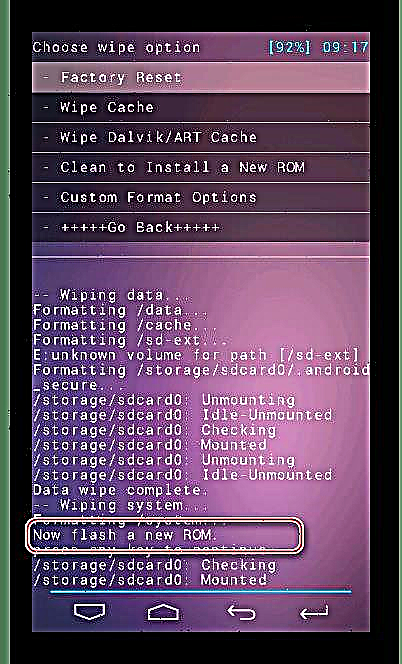
MIUI 8 (Android 4.4)
ក្នុងចំណោមម្ចាស់ម៉ូដែល Lenovo S660 កម្មវិធីបង្កប់ MIUI ដែលបានកែប្រែគឺមានប្រជាប្រិយភាពជាពិសេស។ ក្នុងចំណោមលក្ខណៈគោលបំណងរបស់វាគឺកម្រិតស្ថេរភាពខ្ពស់លទ្ធភាពនៃការប្តូរតាមបំណងយ៉ាងទូលំទូលាយនៃចំណុចប្រទាក់លទ្ធភាពទទួលបានសេវាកម្មដែលមាននៅក្នុងប្រព័ន្ធអេកូឡូស៊ី Xiaomi ។ អត្ថប្រយោជន៍ទាំងនេះទូទាត់សងសម្រាប់ពាក្យបណ្តឹងចំពោះប្រព័ន្ធប្រតិបត្តិការ Android ដែលហួសសម័យដែលសែលមានមូលដ្ឋាន។

សូមមើលផងដែរ: ជ្រើសរើសកម្មវិធីបង្កប់មីអាយអាយ
នៅពេលសម្រេចចិត្តប្តូរទៅ MIUI 8 វាត្រូវបានគេណែនាំឱ្យប្រើវ៉ារ្យ៉ង់នៃប្រព័ន្ធដែលត្រូវបានដាក់សម្រាប់ម៉ូដែលពីពាក្យបញ្ជាដែលអាចទុកចិត្តបាន។ សមាជិកសហគមន៍គឺជាអ្នកអភិវឌ្ឍន៍កម្មវិធីបង្កប់មីអាយយូដ៏ល្បីល្បាញបំផុតមួយរួមទាំងឧបករណ៍ដែលកំពុងសួរ។ "មីអាយយូរុស្ស៊ី", កំណែស្ថេរភាពនៃប្រព័ន្ធប្រតិបត្តិការដែលនឹងត្រូវបានប្រើនៅក្នុងឧទាហរណ៍ខាងក្រោម។ ទាញយកកញ្ចប់សំរាប់តំឡើងតាមរយៈការសង្គ្រោះ PhilzTouch ដោយប្រើតំណភ្ជាប់៖
ទាញយក MIUI 8 ដែលមានស្ថេរភាពសម្រាប់ទូរស័ព្ទ Lenovo S660
សន្និបាតអ្នកអភិវឌ្ឍន៍ MIUI សម្រាប់ម៉ូដែលអាចរកបានសម្រាប់ទាញយកនៅលើគេហទំព័រផ្លូវការរបស់ក្រុម miui.su៖
ទាញយក MIUI 8 សម្រាប់ស្មាតហ្វូន Lenovo S660 ពីគេហទំព័រផ្លូវការរបស់ miui.su

- យើងចាប់ផ្តើមការងើបឡើងវិញធ្វើការបម្រុងទុកហើយបន្ទាប់មកសម្អាតភាគថាសដោយធ្វើតាមការណែនាំខាងលើ។
- ប្រសិនបើកញ្ចប់ដែលបានបម្រុងទុកសម្រាប់ការតំឡើងមិនត្រូវបានដាក់នៅលើកាតមេម៉ូរីជាមុនទេ:
- ចូលទៅកាន់មុខងារ "ម៉ោននិងផ្ទុក"បន្ទាប់មកប៉ះ "ភ្ជាប់ឧបករណ៍ផ្ទុកយូអេសប៊ី".

- ជម្រើសខាងលើនឹងអនុញ្ញាតឱ្យឧបករណ៍កំណត់កុំព្យូទ័រជាដ្រាយវ៍ចល័តដែលអ្នកចង់ចម្លងឯកសារហ្ស៊ីបពីប្រព័ន្ធប្រតិបត្តិការដែលបានដំឡើង។
- នៅពេលបញ្ចប់ការផ្ទេរឯកសារសូមចុច "អាន់ម៉ោន"ហើយបន្ទាប់មក "ថយក្រោយ" ដើម្បីត្រលប់ទៅម៉ឺនុយការងើបឡើងវិញដ៏សំខាន់។

- ចូលទៅកាន់មុខងារ "ម៉ោននិងផ្ទុក"បន្ទាប់មកប៉ះ "ភ្ជាប់ឧបករណ៍ផ្ទុកយូអេសប៊ី".
- នៅលើអេក្រង់មេ PhilzTouch ជ្រើសរើស "តំឡើងហ្ស៊ីប"បន្ថែមទៀត "ជ្រើសបង្រួមពី / ផ្ទុក / sdcard0" ហើយចុចទ្វេដងលើឈ្មោះកញ្ចប់ជាមួយកម្មវិធីបង្កប់។
- ការតំឡើងនឹងចាប់ផ្តើមបន្ទាប់ពីមានការបញ្ជាក់ - ជ្រើសរើសធាតុ "បាទ - ដំឡើង miuisu_v4.4.2" ហើយបញ្ចប់ដោយសារ "តំឡើងពីអ្នកកំប្លែង sdcard".
- វានៅសល់ដើម្បីត្រលប់ទៅអេក្រង់មេហើយចាប់ផ្តើមឧបករណ៍ឡើងវិញដោយប្រើមុខងារ "ប្រព័ន្ធចាប់ផ្ដើមប្រព័ន្ធឡើងវិញឥឡូវនេះ".
- លើសពីនេះទៀត។ មុនពេលចាប់ផ្តើមដំណើរការប្រព័ន្ធដែលបានតំឡើងឡើងវិញបរិស្ថានស្តារផ្តល់ជូនដើម្បីកំណត់សិទ្ធិអ្នកប្រើជាន់ខ្ពស់។ ប្រសិនបើការប្រើសិទ្ធិជា root គឺជាការចាំបាច់សូមជ្រើសរើស "បាទ - អនុវត្តឫស ... "បើមិនដូច្នេះទេ - "ទេ".
- បន្ទាប់ពីការចាប់ផ្តើមយូរនៃសមាសធាតុដែលបានតំឡើងរួចហើយយើងទៅដល់អេក្រង់ស្វាគមន៍ MIUI 8 ដែលនឹងអនុញ្ញាតឱ្យយើងកំណត់ការកំណត់មូលដ្ឋាននៃប្រព័ន្ធ។
- ជាទូទៅប្រសិនបើការសម្រេចចិត្តត្រូវបានធ្វើឡើងដើម្បីប្តូរទៅជាប្រព័ន្ធប្រតិបត្តិការ Android ផ្លូវការក្រៅផ្លូវការដែលបានតំឡើងដោយធ្វើតាមជំហានខាងលើ MIUI គឺជាផលិតផលសូហ្វវែរដែលគួរឱ្យចាប់អារម្មណ៍ស្ថេរភាពនិងមានមុខងារបំផុតសម្រាប់ក្រុមហ៊ុន Lenovo S660!
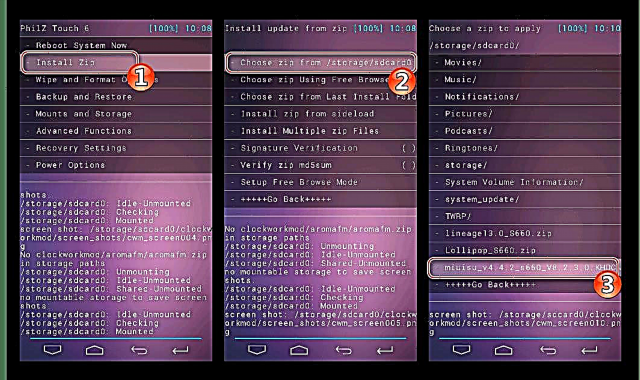




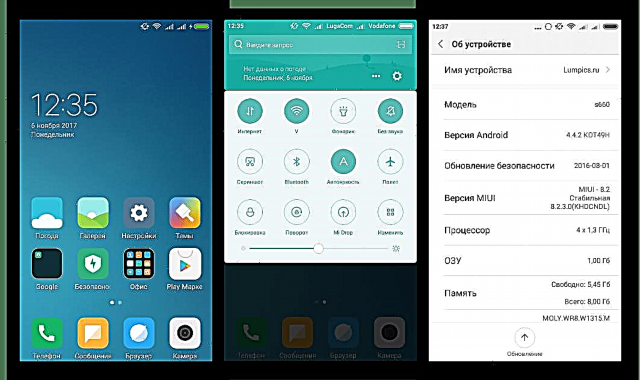
AOSP (Android 5)
ក្នុងចំណោមដំណោះស្រាយក្រៅផ្លូវការដែលត្រូវបានកែប្រែច្រើនសម្រាប់ទូរស័ព្ទរបស់យើងចំនួននៃការផ្តល់ជូនតិចបំផុតត្រូវបានកំណត់លក្ខណៈតាមទំនៀមទម្លាប់ផ្អែកលើប្រព័ន្ធប្រតិបត្តិការ Android 5 ឡូលីបប។ វាពិបាកក្នុងការនិយាយនូវអ្វីដែលភាពស្ទាក់ស្ទើររបស់អ្នកអភិវឌ្ឍន៍ដើម្បីអភិវឌ្ឍផលិតផលយ៉ាងសកម្មលើកំណែនៃប្រព័ន្ធនេះគឺផ្អែកលើពីព្រោះមានការផ្តល់ជូនដ៏សក្ដិសមក្នុងចំណោមដំណោះស្រាយដែលត្រៀមរួចជាស្រេច។
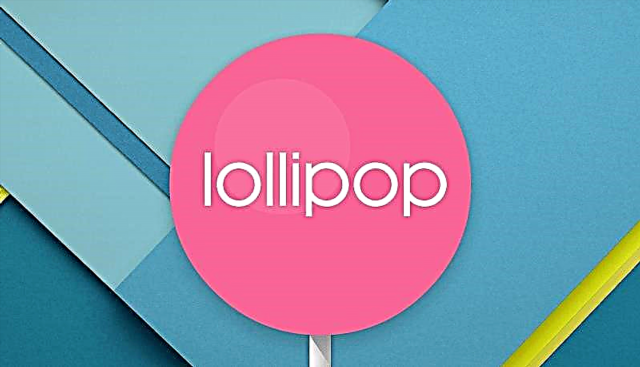
មួយក្នុងចំណោមពួកគេអាចទាញយកបាននៅតំណភ្ជាប់:
ទាញយកកម្មវិធី Lollipop ដែលមានមូលដ្ឋានលើប្រព័ន្ធប្រតិបត្តិការ Android 5 សម្រាប់ក្រុមហ៊ុន Lenovo S660
កញ្ចប់ដែលបានស្នើគឺកម្មវិធីបង្កប់អេសអូអេសដែលបានភ្ជាប់និងកែប្រែដោយអ្នកប្រើប្រាស់ម្នាក់នៃឧបករណ៍នេះសម្រាប់ប្រើជាប្រព័ន្ធអូអេសនៅលើគំរូ។ ឡូឡាពពភគឺត្រូវបានកំណត់ដោយស្ថេរភាពល្បឿនល្អនិងចំណុចប្រទាក់ជិតនឹងកម្មវិធីបង្កប់ដើមណូវីវ៉ា។

ការដំឡើង AOSP (ប្រព័ន្ធប្រតិបត្តិការ Android 5) ត្រូវបានធ្វើតាមរបៀបដូចគ្នានឹង MIUI ផ្អែកលើប្រព័ន្ធប្រតិបត្តិការ Android 4.4 ។ វាត្រូវបានគេតម្រូវឱ្យធ្វើតាមជំហានដែលបានពិពណ៌នានៅក្នុងសេចក្តីណែនាំខាងលើប៉ុន្តែប្រើឯកសារផ្សេងទៀត - Lollipop_S660.zip.
- យើងផ្ទេរឯកសារជាមួយប្រព័ន្ធទៅកាតមេម៉ូរីកុំភ្លេចអំពីតម្រូវការសម្រាប់ការបម្រុងទុកបន្ទាប់មកធ្វើការសម្អាតភាគថាស។
- ដំឡើងកញ្ចប់ Lollipop_S660.zip.
- យើងចាប់ផ្តើមចូលទៅក្នុងប្រព័ន្ធឡើងវិញដែលបង្ហាញពីបរិស្ថានអំពីតម្រូវការដើម្បីណែនាំសិទ្ធិជា root ឬអវត្តមាន។
- បន្ទាប់ពីទាញយកនិងធ្វើការកំណត់មូលដ្ឋាន។

យើងទទួលបាននៅលើស្មាតហ្វូនដំណើរការដោយប្រព័ន្ធប្រតិបត្តិការ Android ទីប្រាំដែលសមស្របសម្រាប់ការប្រើប្រាស់ប្រចាំថ្ងៃ!




ប្រព័ន្ធត្រកូល (ប្រព័ន្ធប្រតិបត្តិការ Android 6)
សម្រាប់អ្នកប្រើប្រាស់ជាច្រើននៃឧបករណ៍ដំណើរការដោយប្រព័ន្ធ Android គំនិតនៃកម្មវិធីបង្កប់ផ្ទាល់ខ្លួនបានប្រែទៅជាមានភាពស្រដៀងគ្នាទៅនឹងការអភិវឌ្ឍន៍របស់ក្រុម CyanogenMod ។ ទាំងនេះគឺជាដំណោះស្រាយដែលមានមុខងារនិងស្ថេរភាពពិតប្រាកដដែលត្រូវបានបញ្ជូនទៅឧបករណ៍មួយចំនួនធំ។ ក្នុងនាមជាប្រព័ន្ធដែលមានមូលដ្ឋានលើប្រព័ន្ធប្រតិបត្តិការ Android 6 សម្រាប់ម៉ូដែលនេះយើងអាចណែនាំដំណោះស្រាយ ខ្សែស្រឡាយប្រព័ន្ធប្រតិបត្តិការ ១៣ ពីក្រុមអភិវឌ្ឍន៍ដែលមានឈ្មោះដូចគ្នាបន្តការងាររបស់សហគមន៍ CyanogenMod ដែលជាអកុសលបានបញ្ឈប់។

អ្នកអាចទាញយកកំពង់ផែពីតំណភ្ជាប់៖
ទាញយកកម្មវិធីត្រាប់តាមប្រព័ន្ធប្រតិបត្តិការ ១៣ ប្រព័ន្ធប្រតិបត្តិការ Android ៦ សម្រាប់ស្មាតហ្វូន Lenovo S660
ការពិពណ៌នាអំពីការតំឡើងខ្សែស្រឡាយ OS 13 បន្ទាប់ពីសិក្សាការណែនាំខាងលើសម្រាប់តំឡើងទំនៀមទម្លាប់ផ្សេងទៀតមិនចាំបាច់ទេ។ សកម្មភាពទាំងអស់ដើម្បីនាំយកប្រព័ន្ធប្រតិបត្តិការថ្មីចូលក្នុងឧបករណ៍,

អនុវត្តតាមរយៈការងើបឡើងវិញដែលបានកែប្រែត្រូវបានអនុវត្តស្រដៀងនឹងជំហាននៃការណែនាំដំឡើង MIUI និង AOSP ។
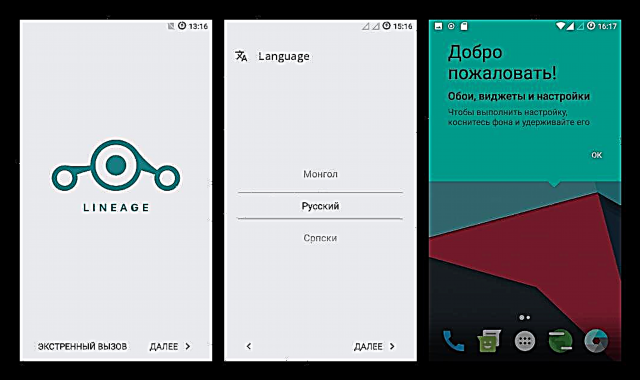
លើសពីនេះទៀត។ កម្មវិធី Google
ខ្សែស្រឡាយ OS 13 ដែលបានស្នើខាងលើមិនមានសេវាកម្មនិងកម្មវិធី Google ទេដែលមានន័យថាប្រសិនបើអ្នកត្រូវការប្រើលក្ខណៈពិសេសធម្មតាកម្មវិធី Google ត្រូវតែតំឡើងដាច់ដោយឡែក។ ជំហានដែលអ្នកត្រូវធ្វើដើម្បីបន្ថែមសមាសធាតុបន្ថែមទៅកម្មវិធីបង្កប់ស្មាតហ្វូនត្រូវបានពិពណ៌នានៅក្នុងមេរៀនដែលមាននៅតំណភ្ជាប់៖
មេរៀន: វិធីតំឡើងសេវាកម្មហ្គូហ្គលបន្ទាប់ពីកម្មវិធីបង្កប់
ត្រូវបានណែនាំឱ្យប្រើក្នុងអត្ថបទនៅតំណខាងលើ Gapps ត្រូវបានតំឡើងដោយគ្មានបញ្ហាតាមរយៈការងើបឡើងវិញរបស់ PhilzTouch ។

ដូចដែលអ្នកអាចឃើញកម្មវិធីបង្កប់ជាច្រើនសម្រាប់ក្រុមហ៊ុន Lenovo S660 ផ្តល់ឱ្យម្ចាស់ស្មាតហ្វូននូវឱកាសជាច្រើនដើម្បីបំលែងផ្នែកទន់នៃផ្នែកទន់នៃឧបករណ៍។ ដោយមិនគិតពីប្រភេទនិងកំណែដែលចង់បាននៃប្រព័ន្ធប្រតិបត្តិការអ្នកគួរតែចូលទៅជិតជម្រើសនៃឧបករណ៍សម្រាប់រៀបចំការចងចាំរបស់ឧបករណ៍ហើយធ្វើតាមការណែនាំយ៉ាងច្បាស់។ មានកម្មវិធីបង្កប់ដ៏ល្អ!




































